Crear un Método de Servicio Web (ejemplo)¶
Crear el Método de Servicio Web¶
-
En el menú de la izquierda, haga clic derecho en Métodos de servicio web y elija Nuevo método de servicio web.
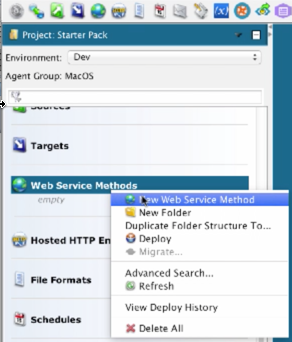
-
Nombre: Obtener cotización de acciones
-
Elija Seleccione un WSDL de una URL e ingrese:
http://ws.cdyne.com/delayedstockquote/delayedstockquote.asmx?wsdl -
Haga clic en Siguiente.
-
En la lista desplegable en la parte superior de la siguiente pantalla, elija: GetQuote (SOAP1.1).
-
Haga clic en Siguiente.
-
Haga clic en Finalizar.
Crear una Operación¶
-
Haga clic derecho en Operación y elija Nueva operación.
-
Elija Llamada de servicio web como tipo de operación y haga clic en Continuar.
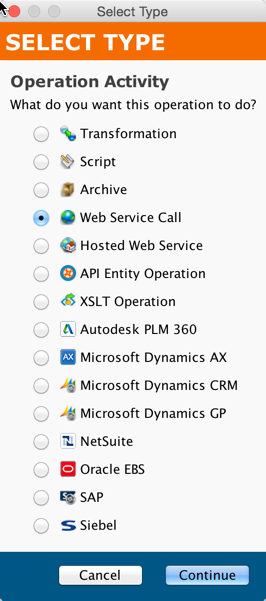
-
Haga clic derecho en Fuente y Destino y elimínelos del gráfico.
-
Arrastre la Llamada de servicio web que creó en el paso anterior al Box central.
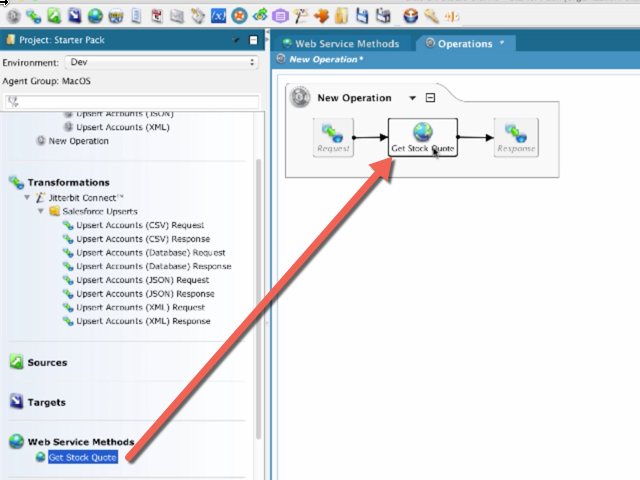
-
Haga doble clic en la transformación Solicitar (izquierda) y haga clic en el botón Crear nueva Transformación en el cuadro de diálogo.
-
Seleccione Ninguno al final de la lista de la fuente.
-
Haga clic en Finalizar.
-
Expande el árbol en el lado izquierdo de la transformación.
-
Haga doble clic en el campo StockSymbol.
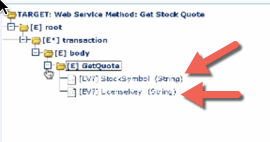
-
Ingrese "CRM" entre el
<trans>y</trans>etiquetas y haga clic en Aceptar.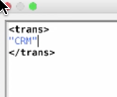
-
Haga doble clic en el campo LicenseKey; introduzca "0" entre los
<trans>y</trans>etiquetas y haga clic en Aceptar.
-
Haga doble clic en la transformación Respuesta (derecha) y haga clic en el botón Crear nueva Transformación en el cuadro de diálogo.
-
Elija XML como destino y haga clic en Siguiente.
-
Elija Crear una nueva estructura XML a partir de un archivo de muestra y haga clic en Siguiente.
-
Utilizando el botón de exploración, navegue hasta el archivo XML de muestra que se le ha proporcionado: Archivo XML de muestra

-
Haga clic en Generar el XSD y haga clic en Siguiente.
-
Desmarque la casilla en la siguiente pantalla y haga clic en Terminar.
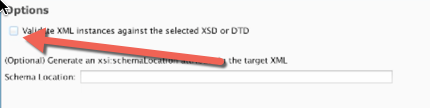
-
En la pantalla de transformación, haga clic en la función Asignación automática para asignar todos los campos automáticamente.
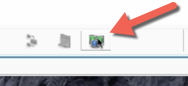
-
Haga doble clic en el nombre de Operación y cámbiele el nombre a: Obtener cotización de acciones
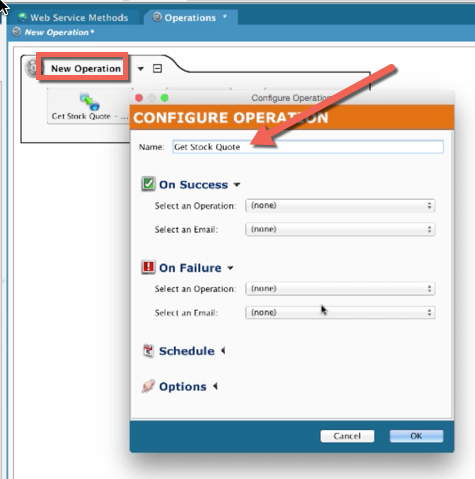
-
Haga clic en Aceptar.
-
Para escribir los resultados del stock en el archivo de registro, vea este vídeo:
El video Harmony Starter Pack, Parte 3: Cómo llamar a un servicio web en Jitterbit muestra estos pasos: